Ao adquirir seu primeiro iPhone, é natural que surja a dúvida sobre como desligá-lo. A tentativa de usar o botão lateral pode não apresentar a tela de desligamento esperada, mas fique tranquilo, o processo é bastante direto! Existem diversas maneiras de desligar seu iPhone, cada uma com suas particularidades. Neste guia, exploraremos todas as opções disponíveis, fornecendo o conhecimento necessário para realizar essa tarefa com eficiência. Ao dominar a arte de desligar seu dispositivo corretamente, você otimiza seu funcionamento e contribui para a longevidade da bateria. Vamos descobrir como desligar seu iPhone de forma descomplicada através das diversas alternativas oferecidas pela Apple.
1. Desativando seu iPhone com os Botões Físicos
Para quem possui um iPhone X ou modelos mais recentes com Face ID, pressionar o botão lateral, também conhecido como botão de energia, ativa a Siri em vez de exibir a tela de desligamento. Então, como proceder para realmente desligar o iPhone?
Inicialmente, pressione e mantenha pressionados o botão lateral e um dos botões de volume. Ao surgir a tela de desligamento, solte os botões e deslize o controle deslizante de energia para a direita. De acordo com a Apple, o processo de desligamento leva aproximadamente 30 segundos para ser concluído.
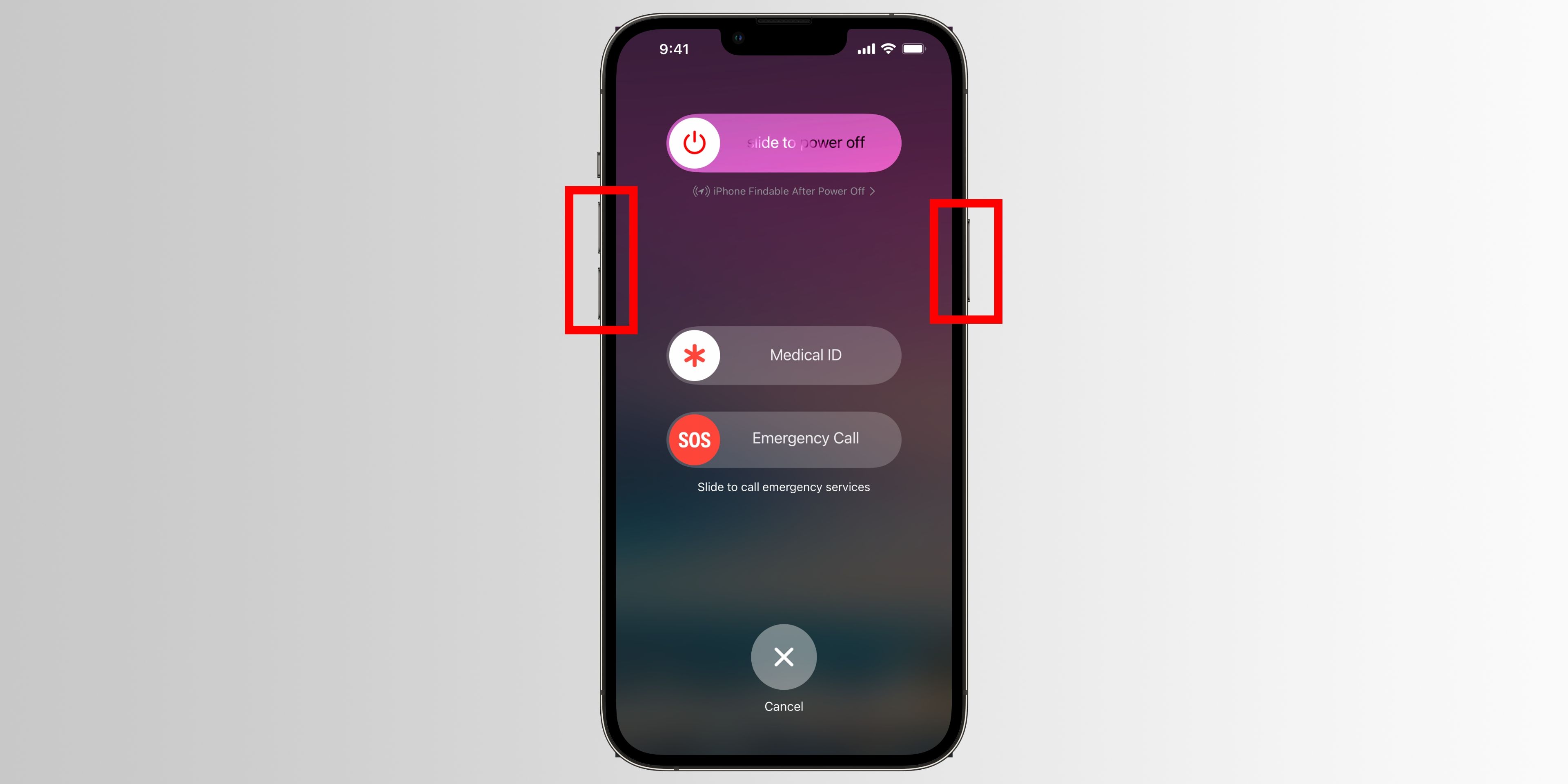
Outra opção é pressionar e soltar rapidamente o botão de aumentar o volume, seguido pelo botão de diminuir o volume, e então manter pressionado o botão lateral até que o logotipo da Apple apareça. Esse método encerra instantaneamente todos os aplicativos em execução e força o iPhone a reiniciar. Essa ação é semelhante a desligar um computador abruptamente, portanto, utilize-a somente se o seu iPhone estiver travado.
2. Desligando seu iPhone Através da Central de Controle
A partir do iOS 18, é possível desligar seu iPhone através da nova e aprimorada Central de Controle. Essa alternativa pode ser particularmente útil caso os botões físicos do seu iPhone apresentem algum problema.
Para isso, deslize o dedo de cima para baixo a partir do canto superior direito da tela para acessar a Central de Controle, e pressione e segure o ícone de energia, localizado no canto superior direito. Assim que o controle deslizante de desligamento surgir, arraste-o para a direita para desligar o seu iPhone.
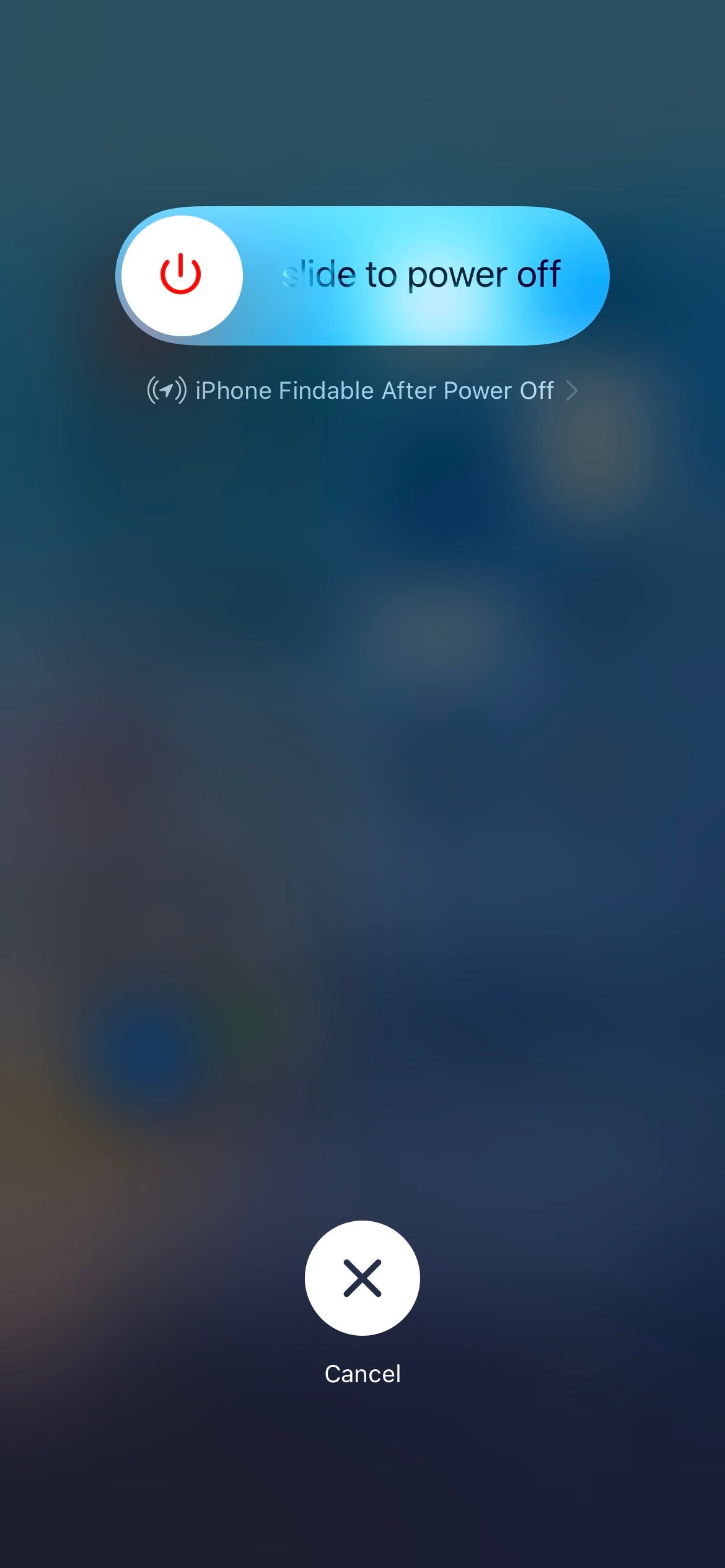
3. Utilizando a Siri para Desligar Seu iPhone
A assistente de voz da Apple pode desligar qualquer iPhone através de um simples comando. Basta dizer: “E aí, Siri, desligue meu iPhone” e confirmar, sem precisar tocar na tela, com um “Sim” ou pressionando o botão Desligar no aviso.
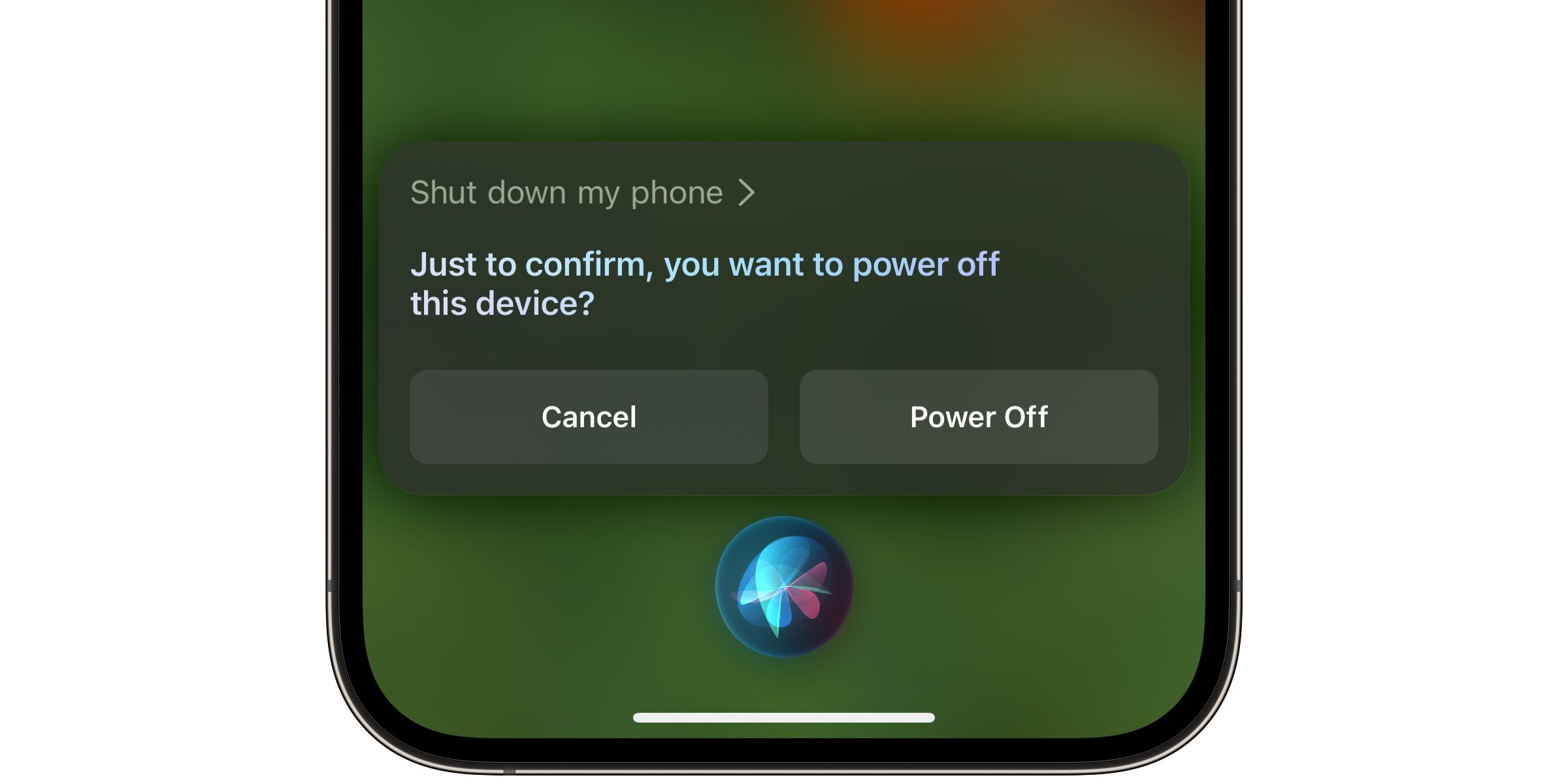
Essa funcionalidade opera mesmo com o iPhone em Modo Avião, já que o desligamento está entre as solicitações que a Siri consegue processar sem conexão à internet.
4. Desligando Seu iPhone Através das Configurações
Outra maneira de desligar seu iPhone sem usar os botões físicos é através do aplicativo Ajustes. Vá em Ajustes > Geral > Desligar, e arraste o controle deslizante para confirmar a ação.
5. Como Desligar um iPhone que Não Responde
Apesar da variedade de métodos para desligar o seu iPhone, você pode enfrentar dificuldades se ele não responder aos comandos dos botões ou se a tela estiver travada. Nesses casos, a alternativa é aguardar a bateria descarregar completamente.
Caso o problema persista após a recarga, será necessário forçar a reinicialização do iPhone e acessar o modo de recuperação para restaurá-lo utilizando um computador.
Embora não seja necessário reiniciar o iPhone com frequência, fazê-lo pelo menos uma vez por semana pode ser benéfico. Uma reinicialização rápida fecha todos os aplicativos em execução, limpa a memória e recarrega o iOS, o que geralmente soluciona problemas de desempenho, consumo de bateria e software. Portanto, é recomendado memorizar alguns ou todos os métodos citados, para que desligar o seu iPhone se torne uma ação intuitiva.
Resumo: Desligar o iPhone pode parecer uma tarefa simples, mas conhecer os diversos métodos disponíveis faz toda a diferença. Desde o uso dos botões físicos até a Siri e os Ajustes, cada método tem sua utilidade. Aprender a desligar corretamente o seu iPhone não apenas aprimora a experiência do usuário, mas também pode solucionar problemas de desempenho. Tenha essas dicas em mente e aproveite ao máximo o seu dispositivo Apple.